스마트폰을 사용하다보면 스마트폰 카메라를 이용하여 사진을 찍기도 하고 보고있는 화면을 캡쳐할 필요도 있는데요, 그래서 이번에는 스마트폰 화면캡쳐 하는 방법과 스마트폰 카메라 사진 파일 위치 찾는 방법을 알려드리겠습니다. 이 방법으로 휴대폰 카메라를 100% 활용해 보시길 바래요.



우선 스마트폰 화면캡쳐 방법부터 알아보겠습니다. 현재 보고 있는 화면을 캡쳐 해보기 위해서 네이버앱을 들어가 보았어요.
스마트폰 화면캡쳐 방법으로는 일반적인 안드로이드폰은 볼륨-버튼과 전원버튼을 동시에 1초 이상 누르고 갤럭시 시리즈처럼 홈키가 있는 경우에는 홈키와 전원버튼을 동시에 1초이상 누르고 있으면 화면캡쳐가 됩니다.
화면캡쳐를 하고 나면 화면 하단에 편집툴이 생기는데요, 약 1초정도만 보여지니까 편집이 필요하다면 바로 편집에 사용할 메뉴를 눌러주세요.

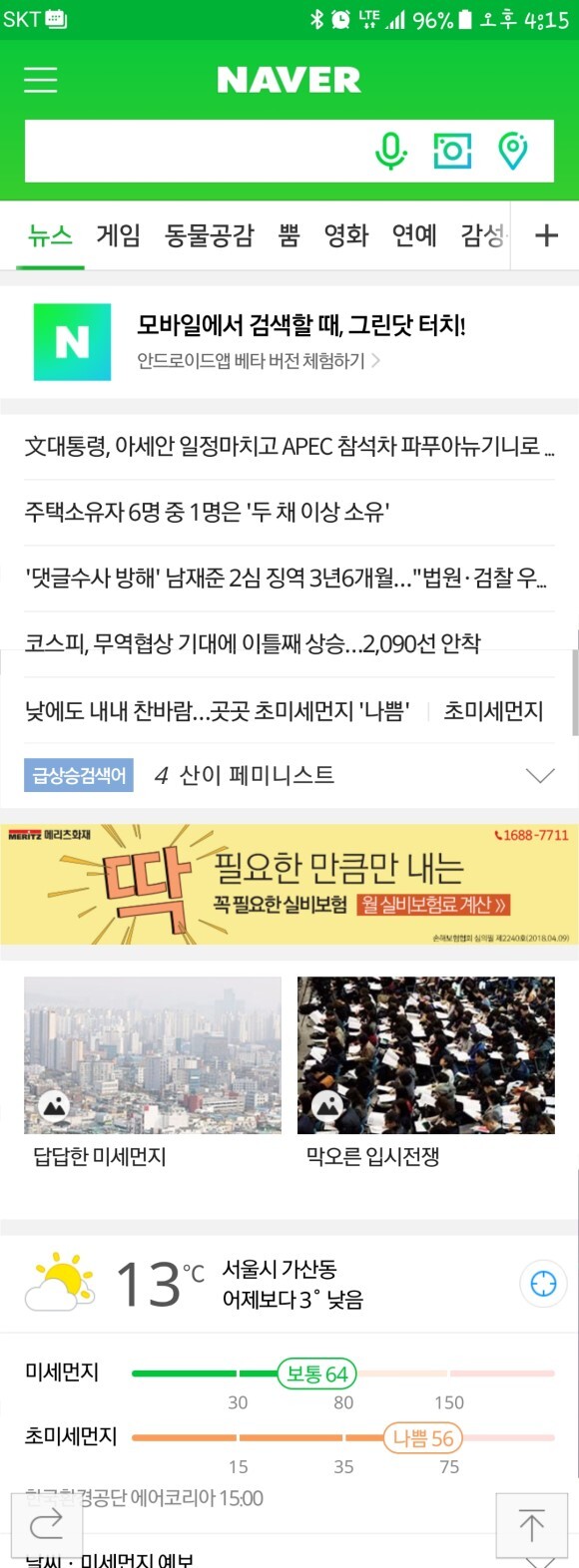

편집툴에서 자르기를 사용하면 이처럼 필요한 부분만 자를 수 있구요,
스크롤 캡처 기능으로 아래쪽 보이지 않는곳까지 이어서 캡처가 가능하며
그리기 기능으로 캡처한 사진에 그림이나 글씨를 적을수도 있습니다. 편집툴을 사용하고 나면 저장을 눌러서 저장해주세요.


저장한 사진은 갤러리안의 스크린샷 폴더에 저장됩니다.

다음으로 스마트폰 카메라로 찍은 사진의 파일위치 찾는 방법은 우선 휴대폰 카메라로 사진을 찍어보겠습니다.

스마트폰과 컴퓨터를 USB케이블로 연결하고 나서 스마트폰의 잠금을 해제 한다음 내 PC를 실행하면 연결된 스마트폰이 보입니다. 스마트폰을 더블클릭하여 들어갑니다.



폴더중에 DCIM 폴더를 찾아서 들어갑니다.
DCIM 폴더안의 Camera 폴더가 바로 휴대폰 카메라로 찍은 사진이 저장되는 폴더입니다. Camera 폴더안으로 진입하세요.
스마트폰 카메라로 찍은 사진들이 보이실 겁니다. 휴대폰 카메라로 찍은 사진이름은 보통 날짜와 시간으로 구성되어 있어요.

또한 Camera 폴더안에는 Screenshots 폴더도 있는데요, Screenshots 폴더안에 스마트폰 화면캡쳐를 저장한 사진들이 있습니다. 지금까지 스마트폰 화면캡쳐 하는 방법과 스마트폰 카메라 사진 파일 위치 찾는 방법을 설명드렸어요. 이 방법으로 휴대폰 카메라를 100% 활용하여 더욱 편리하게 스마트폰을 사용해보시길 바랍니다.
'스마트폰' 카테고리의 다른 글
| 카카오톡 대화내용 백업 방법 (0) | 2022.06.21 |
|---|---|
| 카톡 알림 소리 끄는 방법과 방해금지 설정 방법 (0) | 2022.06.21 |
| 아반떼 블루투스 핸즈프리 사용방법 (0) | 2022.06.21 |
| 스마트폰 쿼티 키보드 천지인 키보드로 변경하는 방법 (0) | 2022.06.21 |
| 내가 만든 카톡 알림음 설정 방법 (0) | 2022.06.21 |